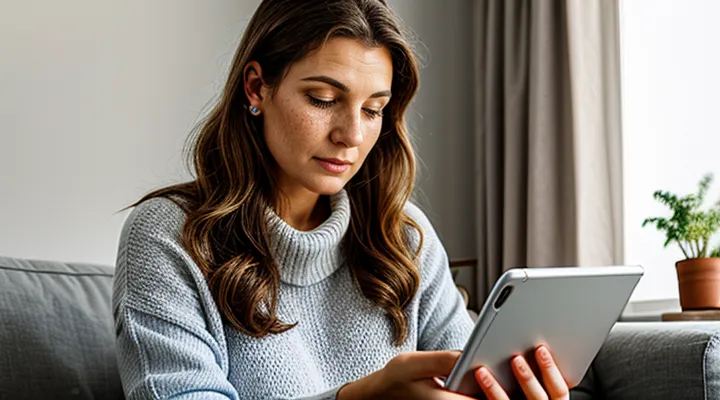1. Подготовка к записи
1.1. Установка и запуск приложения
Перед тем как записаться к врачу, необходимо установить и запустить приложение. Скачайте его из официального магазина приложений — App Store для iOS или Google Play для Android. Убедитесь, что загружаете правильную версию, так как существуют поддельные или устаревшие копии. После завершения установки откройте приложение и нажмите кнопку «Войти».
Для авторизации потребуется учетная запись на портале госуслуг. Если она уже есть, введите логин и пароль. В случае отсутствия регистрации перейдите на сайт gosuslugi.ru и создайте учетную запись, подтвердив личность одним из доступных способов. После входа в приложение проверьте, что ваш профиль полностью заполнен — это ускорит процесс записи.
При первом запуске приложение может запросить разрешения на доступ к местоположению, камере или уведомлениям. Рекомендуется предоставить необходимые права, чтобы воспользоваться всеми функциями. Если возникли ошибки при запуске, попробуйте переустановить приложение или обновить его до последней версии. Теперь можно переходить к выбору медицинского учреждения и записи на прием.
1.2. Авторизация в приложении
Авторизация в приложении — первый шаг для записи к врачу. Для входа потребуется подтвержденная учетная запись на портале госуслуг. Если она уже есть, достаточно ввести логин и пароль в соответствующие поля. В случае отсутствия аккаунта необходимо зарегистрироваться, указав паспортные данные, СНИЛС и подтвердив личность через банк, МФЦ или почтовое отправление.
После успешного входа приложение запросит разрешение на доступ к персональной информации. Это нужно для автоматического заполнения данных при записи к специалисту. Если вход выполнен, но услуга недоступна, стоит проверить статус учетной записи — она должна быть подтвержденной.
Для удобства можно настроить двухфакторную аутентификацию или вход по PIN-коду. Это ускорит последующие авторизации и повысит безопасность. В случае проблем с доступом рекомендуется воспользоваться восстановлением пароля или обратиться в поддержку портала.
1.3. Проверка наличия учетной записи
Перед записью к врачу необходимо убедиться, что у вас есть активная учетная запись в приложении для государственных услуг. Если вы уже регистрировались ранее, просто авторизуйтесь, используя логин и пароль. В случае отсутствия учетной записи потребуется ее создать. Для этого понадобится номер телефона, адрес электронной почты или СНИЛС.
После входа проверьте, подтвержден ли ваш профиль. Полная проверка данных занимает некоторое время, но без нее доступ к услугам может быть ограничен. Если учетная запись не подтверждена, следуйте инструкциям в приложении для завершения верификации.
Убедитесь, что ваши личные данные актуальны. Проверьте ФИО, дату рождения и контактные данные. Ошибки в информации могут привести к проблемам при записи к специалисту. Если обнаружены неточности, внесите изменения в личном кабинете до начала оформления записи.
2. Поиск медицинской организации и врача
2.1. Выбор региона
Выбор региона — это первый шаг для записи к врачу через приложение. Без правильного указания региона система не сможет отобразить доступные поликлиники и специалистов.
Откройте приложение и перейдите в раздел записи на приём. В верхней части экрана обычно расположено поле с текущим регионом. Нажмите на него, чтобы открыть список всех доступных субъектов. Если ваш регион не выбран автоматически, найдите его вручную.
Для удобства можно воспользоваться поиском по названию региона или листать список. Убедитесь, что выбрали именно тот регион, где закреплена ваша поликлиника. Например, если вы живёте в Московской области, но прописаны в Москве, выбирайте Москву.
После выбора региона система обновит данные, и вы увидите доступные медицинские учреждения. Если регион указан неверно, записаться к нужному врачу не получится. Проверьте выбор перед тем, как переходить к следующему шагу.
2.2. Поиск по названию или специализации
Если вам нужно найти врача по названию медицинского учреждения или специализации, приложение для госуслуг предоставляет удобный инструмент поиска. Достаточно открыть раздел записи к врачу и ввести название поликлиники, больницы или фамилию специалиста.
Для поиска по специализации выберите направление медицины, например, терапевт, офтальмолог или кардиолог. Система покажет доступных врачей, их расписание и свободные места для записи. Если известна конкретная клиника, можно сузить область поиска, указав её название.
Приложение также позволяет фильтровать результаты по расстоянию, рейтингу и времени приёма. Это помогает быстро подобрать подходящий вариант. Если нужный врач не найден, попробуйте изменить параметры поиска или уточнить данные. Всё это делается в несколько кликов, без необходимости посещения регистратуры.
2.3. Фильтрация результатов поиска
После выбора нужного специалиста и медицинского учреждения важно правильно отфильтровать результаты поиска, чтобы найти удобное время для записи. В приложении доступны несколько параметров, которые помогут сузить список доступных вариантов.
Можно отсортировать результаты по дате, чтобы увидеть ближайшие свободные окна. Также есть возможность отфильтровать врачей по полу, если это имеет значение. В некоторых случаях доступна сортировка по рейтингу или удалённости медучреждения от вашего местоположения.
Если нужен конкретный врач, можно ввести его ФИО в строке поиска. Для экономии времени стоит использовать фильтр по специализации, например, если требуется невролог или кардиолог. В некоторых регионах доступна фильтрация по типу приёма — дистанционный или очный.
После настройки параметров система покажет подходящие варианты. Останется выбрать удобное время и подтвердить запись. Если свободных окон нет, можно включить уведомления о новых талонах или проверить доступность позже.
3. Запись на прием
3.1. Выбор даты и времени
После выбора медицинского учреждения и специалиста переходите к выбору даты и времени приема. В приложении отобразится доступное расписание врача. Обычно свободные дни и часы выделены зеленым цветом, а занятые — серым или красным.
Если вам нужна конкретная дата, воспользуйтесь календарем. Пролистайте месяцы вперед, чтобы увидеть больше вариантов. Некоторые специалисты могут принимать только в определенные дни недели, например, по вторникам и четвергам.
После выбора дня откроется список свободных временных слотов. Они часто разбиты по 15–30 минут. Выбирайте удобное время, учитывая свои планы и дорогу до поликлиники. Если нужного времени нет, попробуйте проверить другие дни или найти другого врача с подходящим графиком.
Убедитесь, что выбранное время вам точно подходит. После подтверждения даты и времени запись можно завершить, нажав соответствующую кнопку. На экране появится подтверждение, а в личном кабинете — информация о записи. Не забудьте проверить SMS или email, если подключены уведомления.
3.2. Подтверждение записи
После выбора нужной поликлиники, врача и времени приема система запросит подтверждение записи. На этом этапе важно проверить все введенные данные, включая ФИО пациента, специализацию врача, дату и время посещения. Если информация корректна, нажмите кнопку «Подтвердить» или аналогичную.
В некоторых случаях система может запросить дополнительные действия. Например, потребуется ввести код подтверждения из SMS или подтвердить запись через электронную подпись. Это необходимо для защиты от случайных или ошибочных бронирований.
После успешного подтверждения вы получите уведомление с деталями записи. Оно будет доступно в личном кабинете, а также может быть отправлено на электронную почту или в виде SMS. Рекомендуется сохранить эту информацию или сделать скриншот на случай возникновения вопросов.
Если запись не подтвердилась, проверьте подключение к интернету или повторите попытку позже. В редких случаях свободные места могут быть заняты другим пользователем — тогда придется выбрать другое время.
3.3. Просмотр информации о приеме
После выбора врача и даты приема можно просмотреть детали записи. Это позволяет убедиться в правильности выбранных параметров и при необходимости внести изменения. На экране отображается ФИО специалиста, его должность, место приема, дата и время.
Если данные верны, остается подтвердить запись. В случае ошибки можно вернуться к предыдущим шагам и скорректировать выбор. Некоторые приложения также показывают дополнительную информацию, например, контакты медучреждения или рекомендации по подготовке к приему.
После подтверждения система генерирует талон с номером очереди или QR-кодом. Его можно сохранить в приложении или распечатать. Важно проверить наличие уведомления о записи в личном кабинете — это подтверждает успешное бронирование времени.
4. Управление записью
4.1. Отмена записи
Если вам нужно отменить запись к врачу через приложение для государственных услуг, сделать это можно быстро и без лишних сложностей.
Откройте раздел с записями на приём в приложении. Там отображаются все ваши текущие и будущие визиты. Найдите нужную запись и выберите действие «Отменить». Система попросит подтвердить отмену — нажмите «Да» или «Подтвердить». После этого запись будет аннулирована, а её статус изменится.
Отмена доступна до определённого времени до приёма, обычно за несколько часов. Если срок пропущен, могут быть ограничения, и придётся звонить в регистратуру клиники. В случае успешной отмены вы получите уведомление, а освободившееся время станет доступно для других пациентов.
Если запись была оформлена через поликлинику, а не через приложение, отменить её в электронном виде не получится — обратитесь напрямую в медучреждение.
4.2. Перенос записи
Перенос записи к врачу через приложение для государственных услуг доступен в несколько действий. Эта функция полезна, если изменились планы или требуется выбрать другое время приема.
Для переноса нужно открыть раздел «Записи на прием» и найти нужное посещение. Нажмите на запись и выберите «Перенести». Система предложит доступные даты и время, включая свободные слоты у других специалистов, если они есть. После выбора подтвердите изменения.
Если врач недоступен в нужную дату, попробуйте проверить другие поликлиники или обновить список специалистов. Иногда новые талоны появляются позже. Учтите, что перенос возможен только до начала приема. Если время уже прошло, запись придется отменить и создать новую.
После переноса придет уведомление с обновленными данными. Рекомендуется проверить их и сохранить, чтобы не пропустить визит. Если возникнут ошибки, обратитесь в поддержку приложения или поликлинику.
4.3. Просмотр истории записей
После успешной записи на прием все данные сохраняются в истории, что позволяет легко отслеживать свои визиты к врачу. Это удобно, если нужно перенести или отменить запись, а также уточнить детали приема. Чтобы просмотреть историю, откройте раздел «Мои записи» в приложении.
Здесь отображаются все запланированные и завершенные визиты с указанием даты, времени, специалиста и медицинского учреждения. Если требуется отменить прием, выберите нужную запись и нажмите соответствующую кнопку. Некоторые услуги позволяют сразу перенести прием на другое время без необходимости отмены.
Для завершенных записей доступна дополнительная информация, например, назначения врача или результаты анализов, если они загружены в систему. История синхронизируется с вашим профилем, поэтому данные будут доступны на любом устройстве после авторизации. Если обнаружены несоответствия или ошибки, можно обратиться в поддержку приложения для уточнения информации.
5. Возможные проблемы и решения
5.1. Отсутствие доступных дат
Иногда при попытке записаться к врачу через приложение может возникнуть ситуация, когда доступные даты отсутствуют. Это происходит по разным причинам. Например, все свободные талоны уже разобраны, или врач временно не ведет прием.
Попробуйте проверить расписание позже — новые записи часто открываются в определенное время. Некоторые поликлиники обновляют график утром или в начале недели. Если нужный специалист недоступен, можно рассмотреть другие медицинские учреждения — в приложении есть возможность выбора клиники.
Когда даты долго не появляются, обратитесь в регистратуру поликлиники. Возможно, врач в отпуске или запись ведется только очно. В таком случае уточните, когда прием возобновится, и проверьте приложение снова в указанный срок.
Если проблема сохраняется, убедитесь, что в настройках приложения выбрана актуальная прикрепленная поликлиника. Иногда сбои возникают из-за технических обновлений системы. Попробуйте перезайти в учетную запись или обновить приложение.
5.2. Технические сбои в приложении
Иногда в приложении могут возникать технические сбои, которые мешают записаться к врачу. Например, приложение может зависать, выдавать ошибки при выборе даты или не загружать список доступных специалистов. В таких случаях не стоит паниковать — большинство проблем решаются простыми способами.
Сначала проверьте соединение с интернетом. Слабый сигнал или его отсутствие могут быть причиной некорректной работы приложения. Если проблема не исчезает, попробуйте перезапустить программу или полностью закрыть ее через меню работающих приложений.
Если приложение продолжает работать нестабильно, удалите его и установите заново. Перед этим убедитесь, что у вас есть доступ к учетной записи на портале госуслуг, чтобы быстро авторизоваться после переустановки. В редких случаях сбои связаны с обновлениями системы или самого приложения — проверьте, доступна ли новая версия в магазине приложений.
Когда ничего не помогает, обратитесь в техническую поддержку. Для этого можно использовать форму обратной связи в приложении или позвонить на горячую линию. Подготовьте данные: время возникновения ошибки, ее описание и скриншоты, если это возможно. Это ускорит процесс решения проблемы.
Технические неполадки — временное явление, и их устранение обычно не занимает много времени. Если записаться к врачу через приложение не получается, можно воспользоваться альтернативными способами, например, позвонить в регистратуру поликлиники или зайти на сайт госуслуг через браузер.
5.3. Некорректные данные в профиле
Если в профиле указаны некорректные данные, запись к врачу может завершиться ошибкой или вовсе стать невозможной. Проверьте личную информацию перед подачей заявки — фамилия, имя, отчество, дата рождения и номер полиса ОМС должны соответствовать документам.
При обнаружении ошибок исправьте их в настройках профиля. Для этого перейдите в раздел «Мои данные» и внесите правки. Если поля недоступны для редактирования, обратитесь в службу поддержки приложения или подтвердите личность через учетную запись на портале госуслуг.
Неверные данные могут привести к отказу в приеме у врача или проблемам с идентификацией в медицинском учреждении. Убедитесь, что все указано точно, прежде чем подтверждать запись.